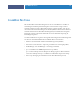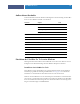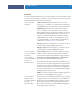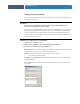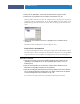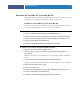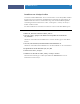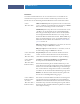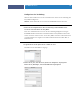Installation guide
COLORWISE PRO TOOLS
17
Einrichten der ColorWise Pro Tools unter Mac OS
Im Folgenden wird die Installation der ColorWise Pro Tools und weiterer Dateien sowie die
Konfiguration der Verbindung auf einem Mac OS Computer beschrieben.
Installieren der ColorWise Pro Tools unter Mac OS
Überlegen Sie sich vor Beginn der Installation, wo Sie die jeweilige Komponente installieren
wollen. Standardmäßig wird die Software im Ordner „Fiery“ installiert.
COLORWISE PRO TOOLS UNTER MAC OS VON DVD MIT DER ANWENDERSOFTWARE INSTALLIEREN
1 Legen Sie die DVD mit der Anwendersoftware in das DVD-Laufwerk ein.
2 Navigieren Sie zum Ordner mit der Software für das von Ihnen verwendete Betriebssystem.
3 Doppelklicken Sie auf das Symbol für das Installationsprogramm der ColorWise Pro Tools.
4Folgen Sie den Anleitungen auf dem Bildschirm.
5 Schließen Sie das Installationsprogramm durch Klicken auf „Beenden“.
COLORWISE PRO TOOLS UNTER MAC OS ÜBER DAS NETZWERK INSTALLIEREN
1 Wählen Sie „Mit Server verbinden“ im Menü „Gehe zu“.
2 Geben Sie „smb://“ gefolgt von der IP-Adresse des Fiery EXP50 ein und klicken Sie
auf „Verbinden“.
Wenden Sie sich an Ihren Netzwerkadministrator, wenn Sie den Fiery EXP50 nicht finden
können.
3 Geben Sie, falls erforderlich, den Anwendernamen und das Kennwort ein.
Wenden Sie sich an Ihren Netzwerkadministrator, um herauszufinden, ob dies erforderlich ist.
4 Öffnen Sie das Verzeichnis „Mac_User_SW“.
5 Öffnen Sie den Ordner „OSX“.
6 Doppelklicken Sie auf das Symbol für das Installationsprogramm der ColorWise Pro Tools.
7Folgen Sie den Anleitungen auf dem Bildschirm.
8 Schließen Sie das Installationsprogramm durch Klicken auf „Beenden“.